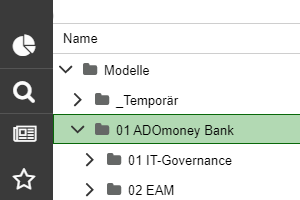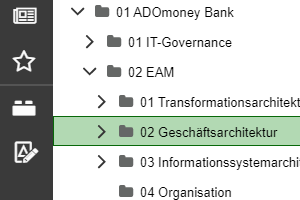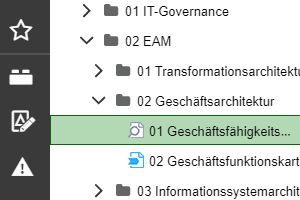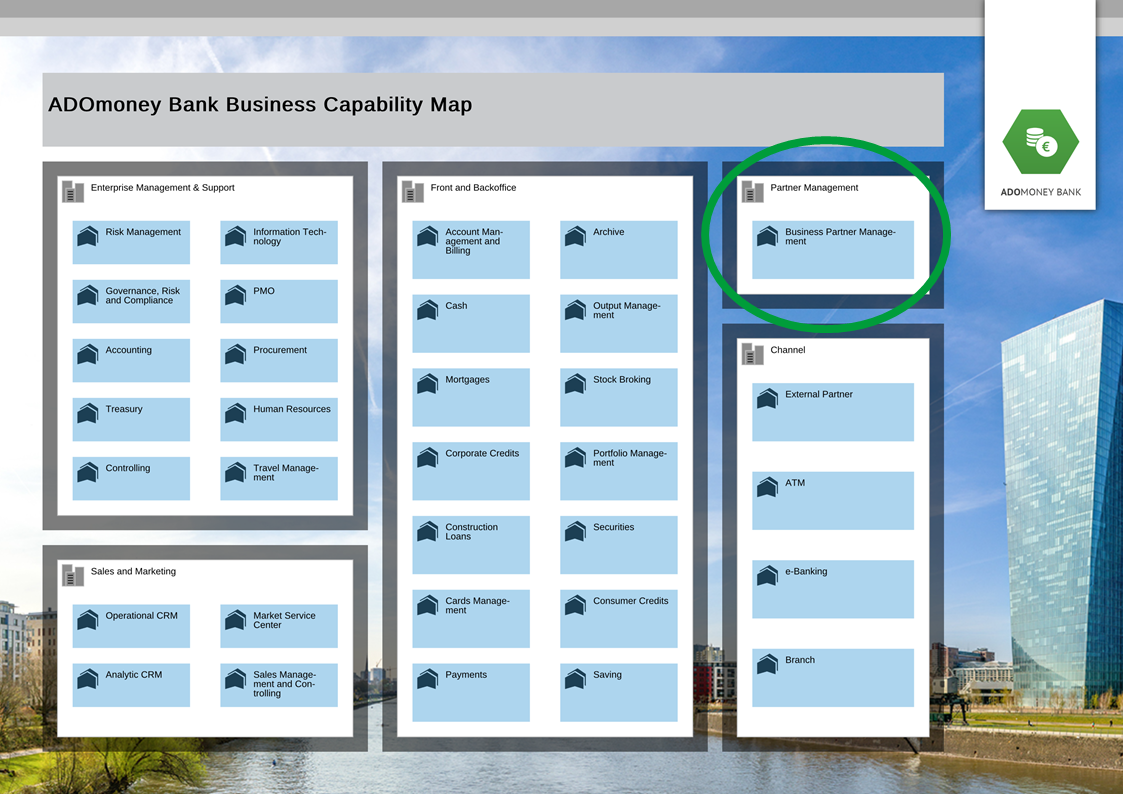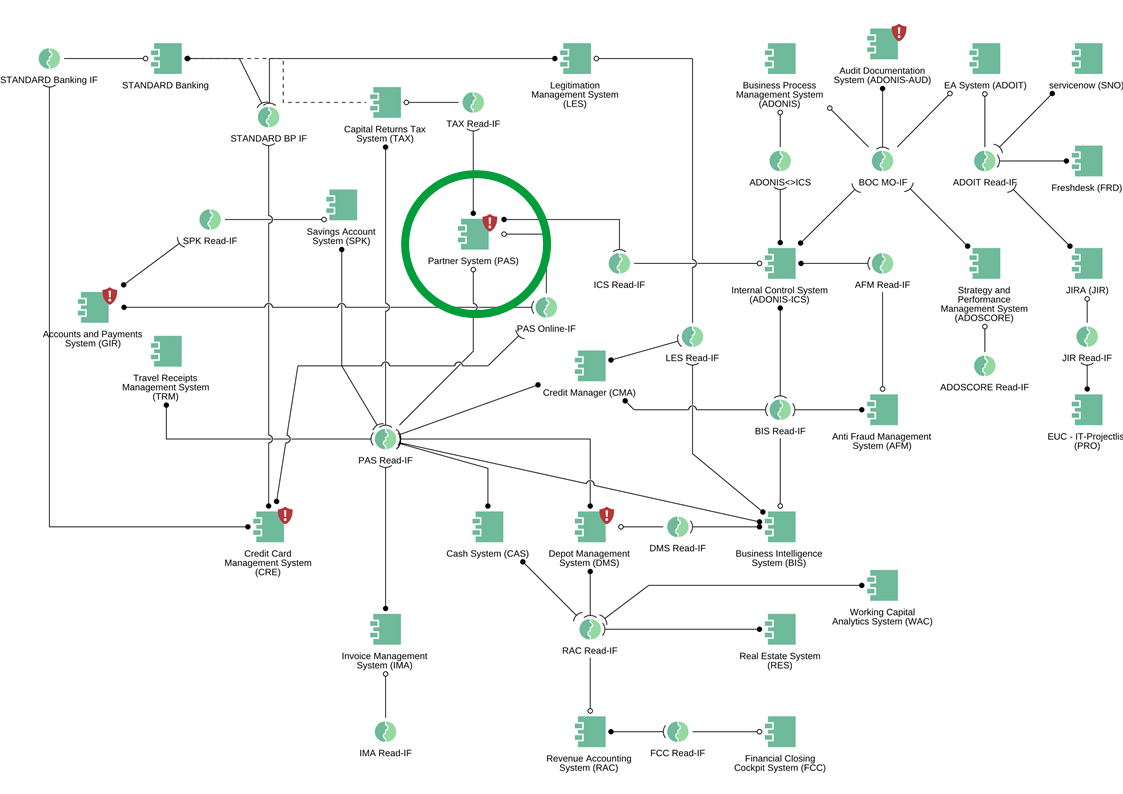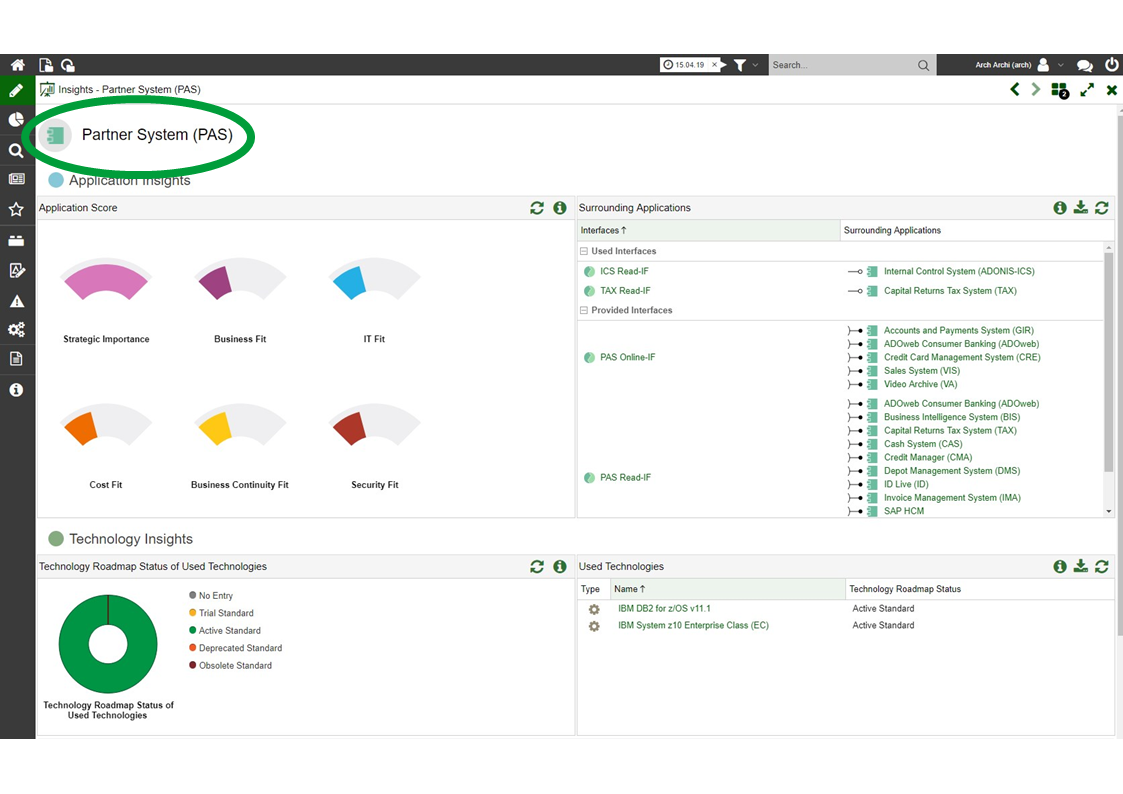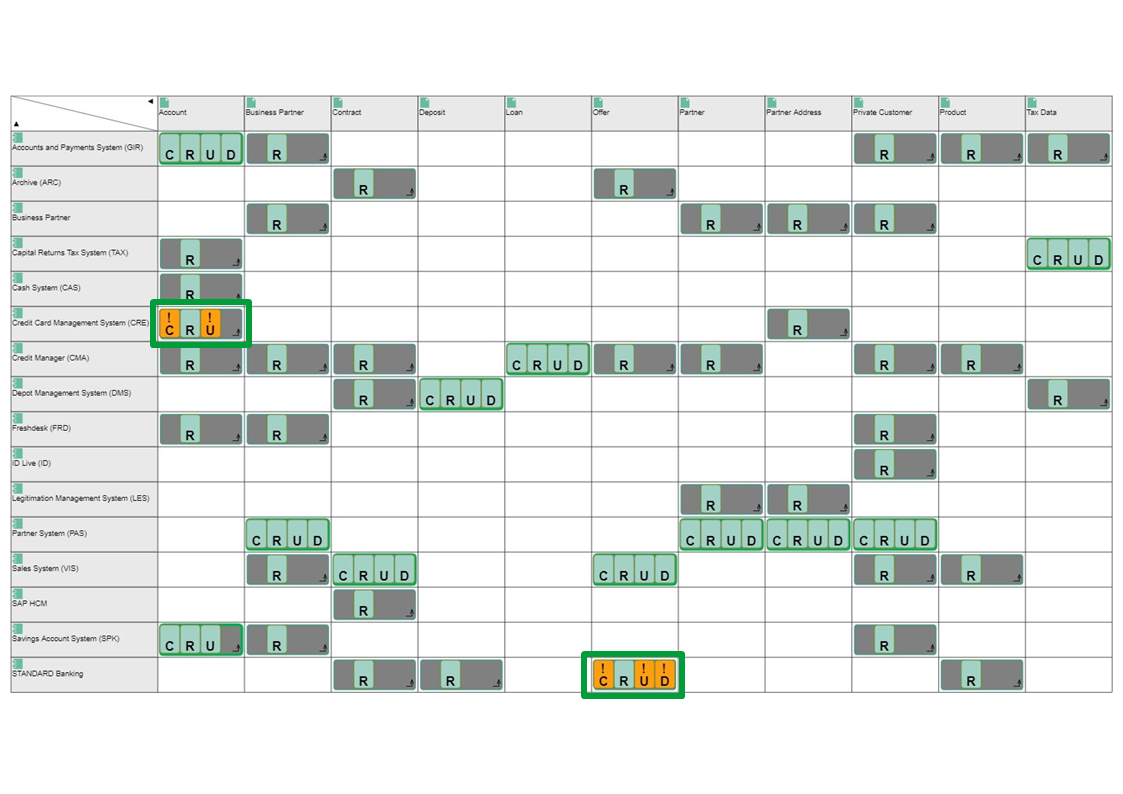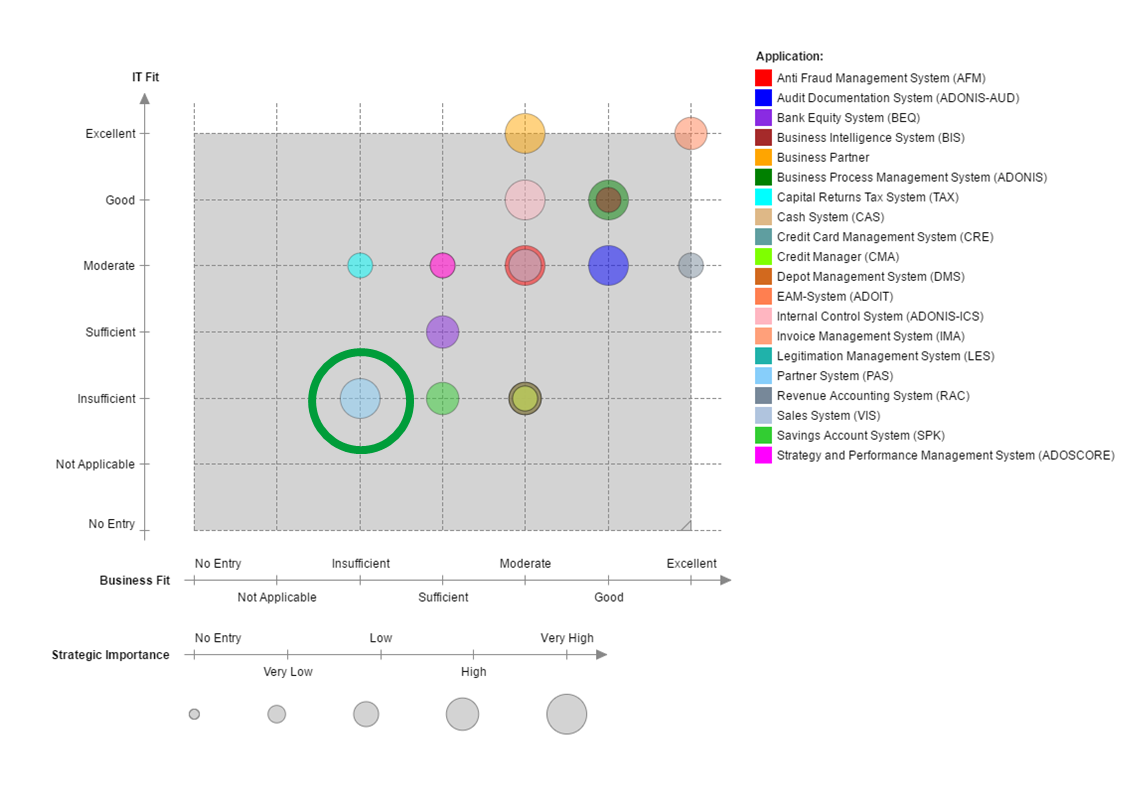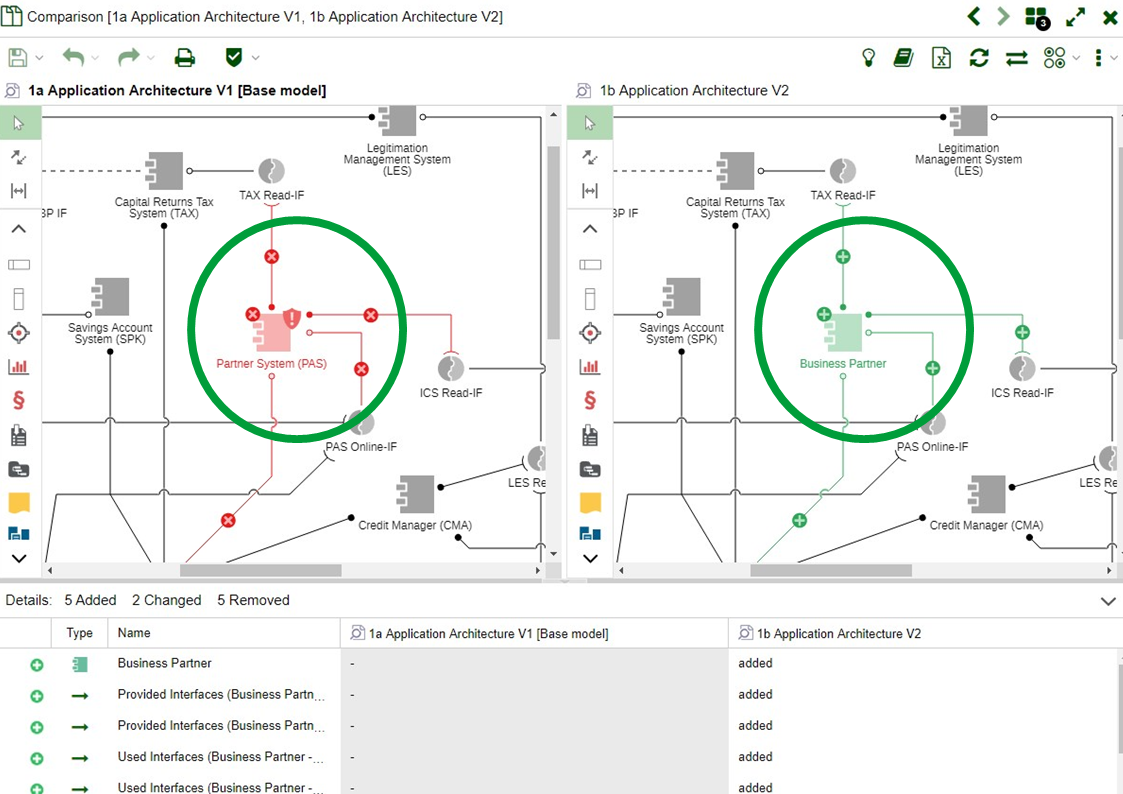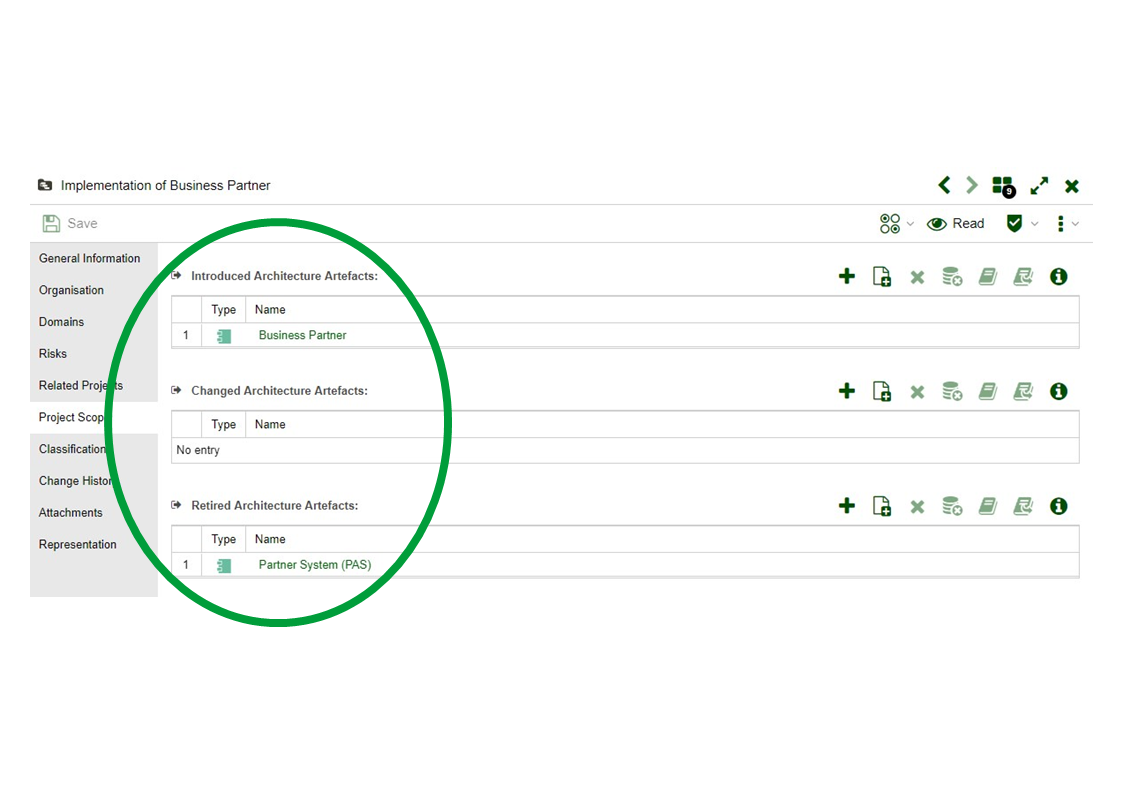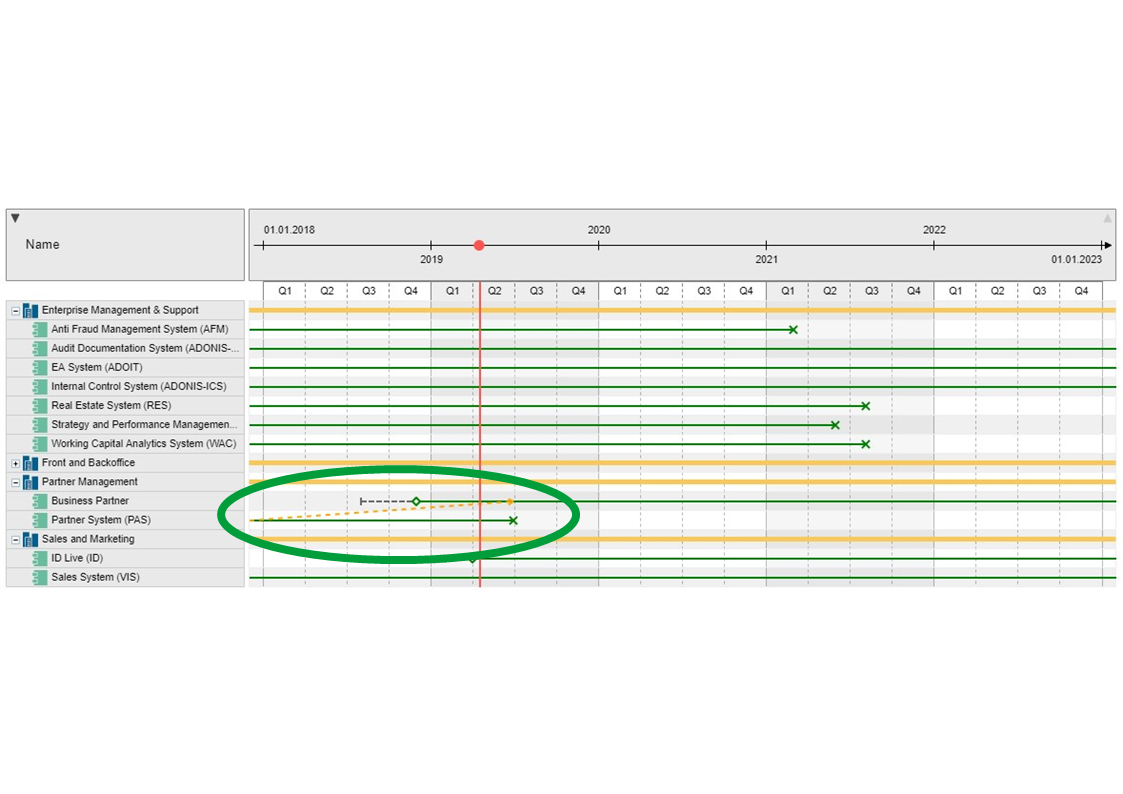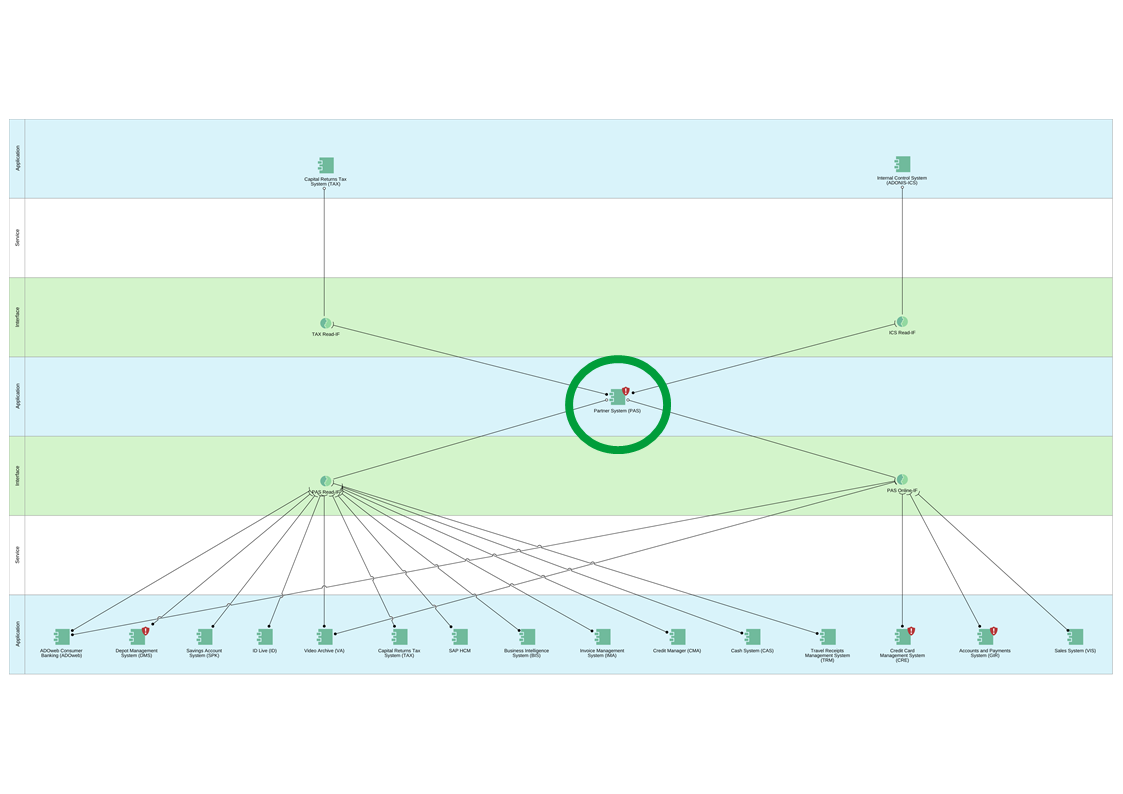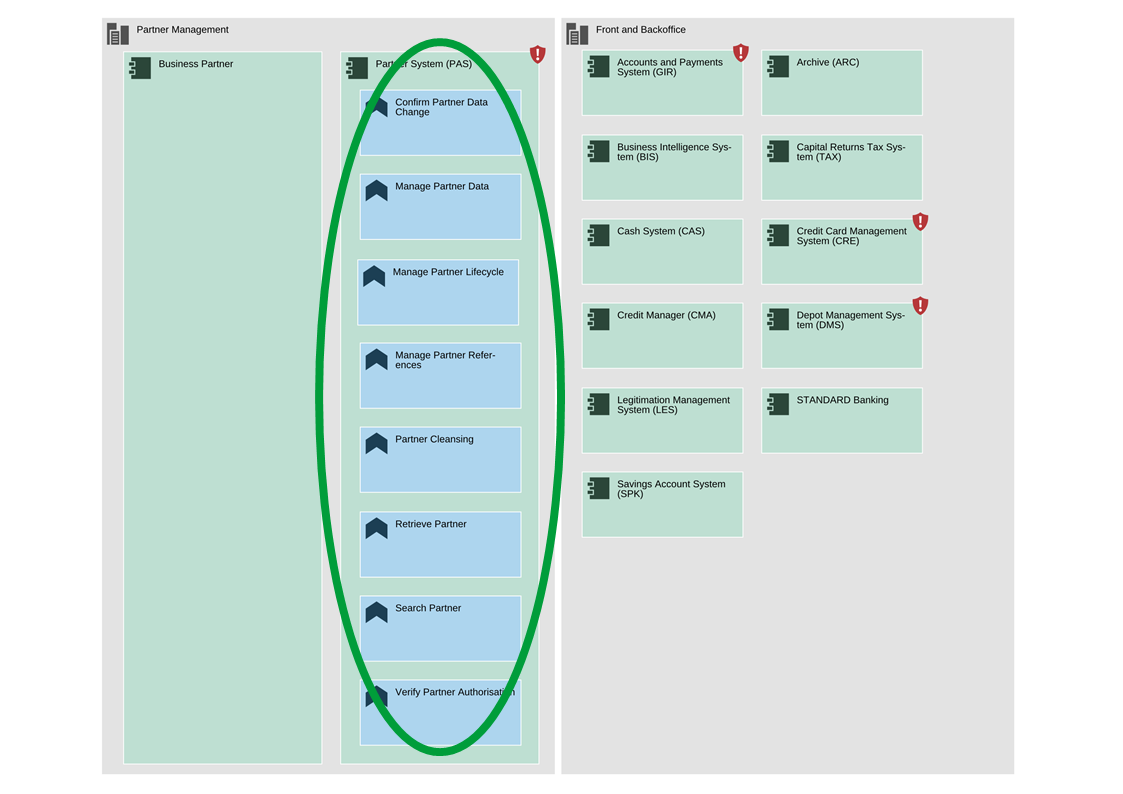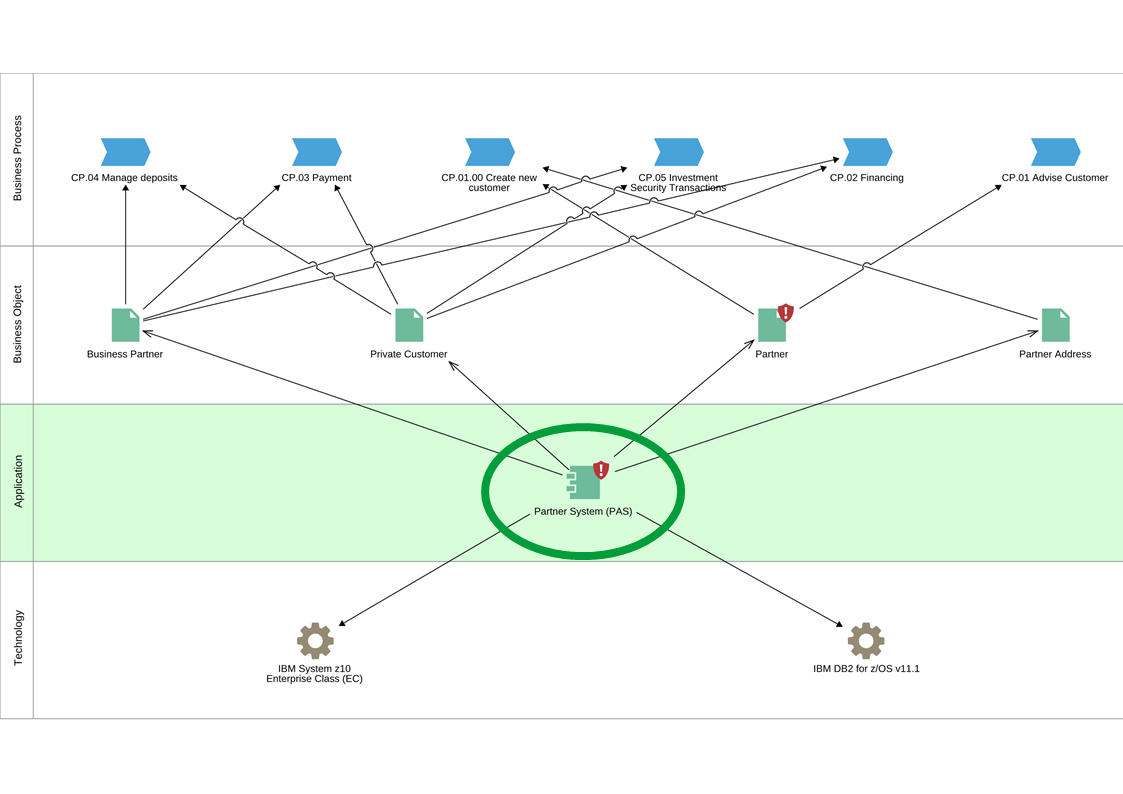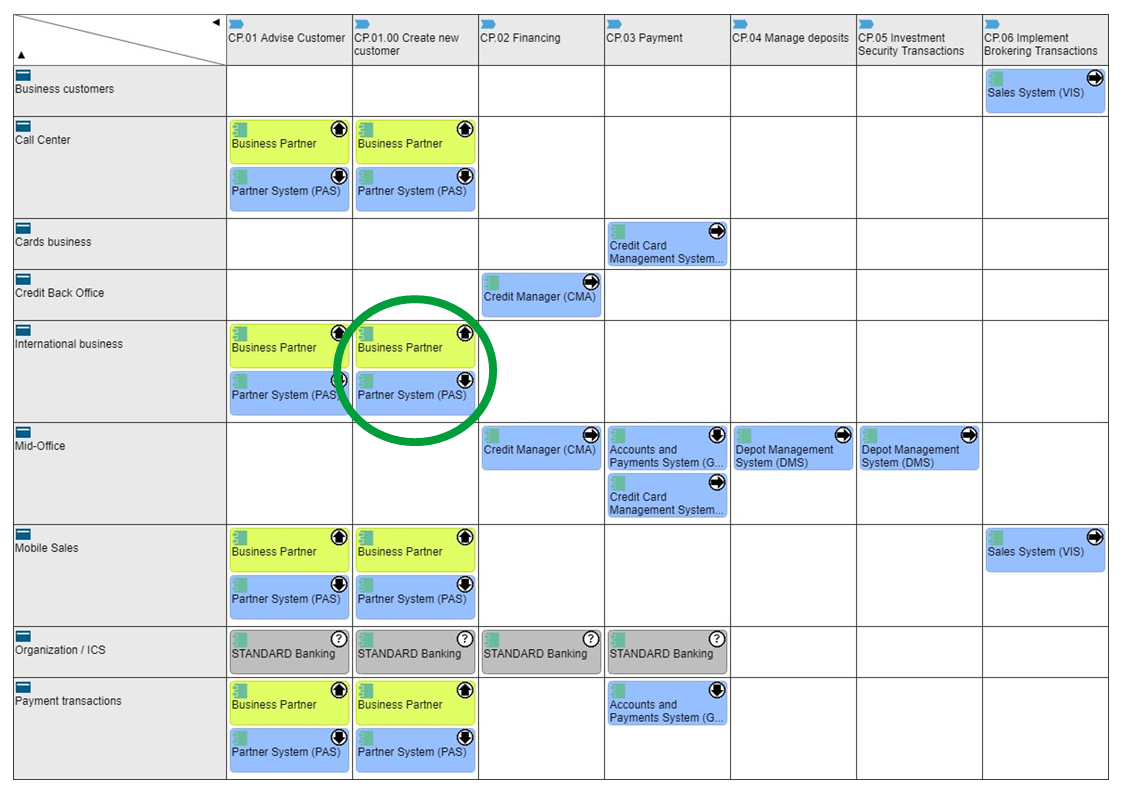HOLEN SIE SICH IHRE INSPIRATION
Entdecken Sie die unendlichen Möglichkeiten in ADOIT! Unsere wertvollen Beispielinhalte zeigen auf,
wie ADONIS NP Sie und Ihr Unternehmen unterstützen kann.
Sie können auf alle Beispielinhalte über den ADOIT Modellkatalog zugreifen.
DIE ADOMONEY BANK GESCHÄFTSFÄHIGKEITSKARTE
Die Geschäftsfähigkeitskarte gibt einen Überblick über alle Geschäftsmöglichkeiten der ADOmoney Bank, von der Unternehmensführung und dem Support bis hin zu den Fähigkeiten der Vertriebswege. Diesmal liegt der Fokus auf der Fähigkeit „Geschäftspartnermanagement“ und der Analyse der IT-Fitness.
Schritt 1: Öffnen Sie den Modellkatalog. Schritt 2: Erweitern Sie die Gruppe (Ordner) „01 ADOmoney Bank“ sowie die Gruppen „02 EAM“ und „02 Geschäftsarchitektur“.
Schritt 3: Klicken Sie auf das Modell „01 Geschäftsfähigkeitskarte“ mittels Doppelklick.
ALLE DETAILS ZUR ANWENDUNGSLANDSCHAFT
Die Anwendungslandschaft bietet einen Überblick über ausgewählte Anwendungen, die der Fähigkeit „Geschäftspartnermanagement“ zugeordnet sind. Darüber hinaus tragen auch die begleitenden Informationen, wie z. B. die bereitgestellten und genutzten Schnittstellen, zur detaillierten Darstellung der vorhandenen Leistungsfähigkeit bei.
Schritt 1: Öffnen Sie den Modellkatalog. Schritt 2: Erweitern Sie die Gruppe (Ordner) „01 ADOmoney Bank“ sowie die Gruppen „02 EAM“ und „03 Informationssystemarchitektur“. Schritt 3: Klicken Sie auf das Modell „1a Anwendungsarchitektur V1“ mittels Doppelklick.
DAS INSIGHTS-DASHBOARD
Das Insights-Dashboard visualisiert alle wichtigen Informationen zu Ihren Objekten. In diesem Beispiel zeigt das Dashboard erweiterte Informationen – wie die Bewertung der Anwendung, Anwendungen in der Umgebung, verwendete Technologien – der Anwendung „Partnersystem (PAS)“.
Schritt 1: Öffnen Sie den Objektkatalog. Schritt 2: Suchen Sie nach den Initialen „PAS“. Schritt 3: Klicken Sie auf die Anwendung „Partnersystem (PAS)“ mittels Doppelklick. Schritt 4: Klicken Sie auf das Insights-Dashboard-Symbol in der rechten oberen Ecke, um diesen Inhalt im Insights Dashboard anzuzeigen.
STAMMDATENVERWALTUNG
Die Matrix zeigt eine Übersicht Ihrer Anwendungen, die Datenobjekte, auf die diese zugreifen, sowie den Grad der Manipulation dieser Daten mit der Methode „CRUD“ (Create, Read, Update, Delete). An diesem Beispiel sehen wir, dass es innerhalb des Unternehmens eine Datenredundanz gibt. Das bedeutet, dass die vorhandenen Anwendungen die Daten in einer Form manipulieren, die nicht erlaubt ist.
Schritt 1: Klicken Sie im Navigationsmenü auf der linken Seite des Bildschirms auf „Suchen“. Schritt 2: Erweitern Sie die „Suchoptionen und Filter“. Schritt 3: Klicken Sie auf den Filter „Objekt“ und wählen Sie „Anwendungen“. Schritt 4: Markieren Sie die angezeigten Ergebnisse. Schritt 5: Klicken Sie mit der rechten Maustaste auf die markierten Objekte und wählen Sie aus dem Kontextmenü „Reports“. Schritt 6: Wählen Sie „Matrix…“ und dann „Geschäftsobjekt x Anwendung [CRUD]“. Schritt 7: Klicken Sie auf das Symbol „Visualisierung ändern“ in der oberen rechten Ecke des Bildschirms und wählen Sie „CRUD“.
EIN DETAILLIERTER BLICK AUF DAS ANWENDUNGSPORTFOLIO
In der Portfolioansicht werden alle Ihre Anwendungen nach bestimmten Kriterien verglichen. In diesem Beispiel wird das Anwendungsportfolio anhand seiner IT-Fitness, Geschäfts-Fitness und strategischer Bedeutung bewertet. Daraus lässt sich ableiten, dass die Anwendung „Partnersystem (PAS)“ in Bezug auf die IT- und Geschäfts-Fitness unzureichend bewertet ist.
Schritt 1: Öffnen Sie den Objektkatalog. Schritt 2: Suchen Sie nach den Initialen „PAS“. Schritt 3: Klicken Sie mit der rechten Maustaste auf die Anwendung „Partnersystem (PAS)“. Schritt 4: Wählen Sie „Reports“ am unteren Rand des Kontextmenüs.Schritt 5: Wählen Sie „Portfolio….“ aus den verfügbaren Optionen. Schritt 6: Wählen Sie „Geschäfts-Fitness – IT-Fitness – Strategische Bedeutung).
VERGLEICHEN SIE IHRE IST- UND SOLL-ARCHITEKTUREN
Entwerfen Sie Ihre zukünftige Architektur und visualisieren Sie die Unterschiede zwischen Ihren SOLL- und IST-Zuständen durch einen grafischen und tabellarischen Modellvergleich. In diesem Beispiel sehen wir einen Vergleich zwischen der aktuellen und der zukünftigen Architekturlandschaft.
Schritt 1: Öffnen Sie den Modellkatalog. Schritt 2: Suchen Sie nach dem Modell „1a Anwendungsarchitektur V1“ und dem Modell „1b Anwendungsarchitektur V2“. Schritt 3: Markieren Sie beide Modelle. Schritt 4: Klicken Sie mit der rechten Maustaste auf die markierten Modelle und wählen Sie aus dem Kontextmenü „Vergleichen“.
TRANSFORMATIONSPORTFOLIOMANAGEMENT
Analysieren Sie Ihre IST- und SOLL-Architekturen und definieren Sie spezifische Projekte für die Entwicklung Ihrer Unternehmensarchitektur. In diesem Beispiel sehen Sie, dass die Anwendung „Partnersystem (PAS)“ ausgemustert wird und die Anwendung „Geschäftspartner“ als Ersatz für das EAM-Repository eingeführt wird.
Schritt 1: Öffnen Sie den Objektkatalog. Schritt 2: Suchen Sie nach den Initialen „PAS“.Schritt 3: Klicken Sie auf die Anwendung „Partnersystem (PAS)“ mittels Doppelklick, um die Objekteigenschaften zu öffnen. Schritt 4: Gehen Sie in das Kapitel „Projekte“ und klicken Sie auf das referenzierte Projekt „Einführung Business Partner“. Schritt 5:Gehen Sie in das Kapitel „Projektinhalt“ der Objekteigenschaften.
PLANEN SIE IHRE ANWENDUNGS-ROADMAP
Die Anwendungs-Roadmap bietet einen grafischen Überblick über den Lebenszyklus Ihrer Anwendungen. In diesem Beispiel sehen Sie noch einmal, dass die Anwendung „Partnersystem (PAS)“ durch die Anwendung „Business Partner“ ersetzt wird.
Schritt 1: Öffnen Sie den Objektkatalog. Schritt 2: Suchen Sie nach „Partnermanagement“.Schritt 3: Klicken Sie mit der rechten Maustaste auf die Domäne „Partnermanagement“. Schritt 4: Wählen Sie „Reports“ am unteren Rand des Kontextmenüs. Schritt 5: Wählen Sie den Report „Gantt…“ aus. Schritt 6: Wählen Sie „Anwendungs-Roadmap ( Domänen – Anwendungen)“.
ANALYSIEREN SIE UMLIEGENDEN ANWENDUNGEN
Der Schnittstellen-Report gibt einen Überblick über alle Anwendungen, die die bereitgestellten Schnittstellen nutzen und damit auf die Daten aus Ihrem System zugreifen. In diesem Beispiel sehen wir, dass die Anwendung „Partnersystem (PAS)“ zwei Schnittstellen zur Verfügung stellt, auf die wiederum auch mehrere andere Anwendungen zugreifen.
Schritt 1: Öffnen Sie den Objektkatalog. Schritt 2: Suchen Sie nach den Initialen „PAS“. Schritt 3: Klicken Sie mit der rechten Maustaste auf die Anwendung „Partnersystem (PAS)“. Schritt 4: Wählen Sie aus dem Kontextmenü „Reports“. Schritt 5: Wählen Sie von dort den „Schnittstellen-Report“ aus.
BUSINESS-IT-ALIGNMENT
Die Clustermap gibt einen Überblick über alle Anwendungen und Geschäftsfunktionen die sie unterstützen. Bei der Planung von Änderungen an Ihrem Anwendungsportfolio ist es wichtig, dass bestehende Geschäftsfunktionen auch zukünftig unterstützt werden.
Schritt 1: Öffnen Sie den Modellkatalog. Schritt 2: Erweitern Sie die Gruppe „01 ADOmoney Bank“ sowie die Gruppen „02 EAM“ und „03 Informationssystemarchitektur“. Schritt 3: Klicken Sie auf das Modell „Clustermap: Domäne > Anwendung > Geschäftsfunktion“ mittels Doppelklick.
DIE ABHÄNGIGKEITSANALYSE
Eine Abhängigkeitsanalyse (BIA = Business Impact Analysis) zeigt den Einfluss eines Objekts auf die verschiedenen Architekturschichten. Mit dieser Sichtweise kann analysiert werden, welche Auswirkungen die Ablösung der Anwendung „Partnersystem (PAS)“ mit sich bringt.
Schritt 1: Öffnen Sie den Objektkatalog. Schritt 2: Suchen Sie nach den Initialen „PAS“.Schritt 3: Klicken Sie mit der rechten Maustaste auf die Applikation „Partnersystem (PAS)“. Schritt 4: Wählen Sie „Reports“ am unteren Rand des Kontextmenüs. Schritt 5: Wählen Sie die Ansicht „BIA“. Schritt 6: Wählen Sie „Anwendungs-Impact: Geschäftsprozesse – Geschäftsobjekt – Anwendung – Technologie“.
ORGANISATORISCHER BEBAUUNGSPLAN
Der Bebauungsplan gibt einen Überblick über alle Applikationen, die in einer Organisationseinheit oder zur Unterstützung bestimmter Prozesse verwendet werden. Die Matrix visualisiert auch die Lebenszyklen und Investitionsstrategien der jeweiligen Anwendungen.